Ești pregătit să-ți dezvălui potențialul creativ și să creezi un poster de film în stil Preacher? Extracția persoanelor este un pas esențial în acest flux de lucru. În acest tutorial, te vom însoți prin procesul de extracție cu uneltele de creion. Pregătește-te să înveți diferite tehnici și să le folosești pentru proiectul tău!
Principalele concluzii
- Vei învăța să folosești unealta de creion pentru extracții precise.
- Există mai multe metode de extracție, care necesită diferite grade de precizie, în funcție de lucrare.
- Calitatea finală a extracției depinde de precizia contururilor și de procesarea ulterioară.
Ghid pas cu pas
Pasi 1: Facerea pregătirilor în Photoshop În primul rând, deschide imaginea ta în Photoshop. Asigură-te că toate straturile sunt vizibile, astfel încât să poți folosi eficient unealta de selecție rapidă. Activează funcția „Include toate straturile” pentru a te asigura că poți considera întreaga imagine în selecția ta.

Pasi 2: Utilizarea uneltei de selecție rapidă Ia unealta de selecție rapidă în mână. Începe prin a selecta, în linii mari, contururile lui Peter. Poți apăsa tasta Shift pentru a adăuga alte zone la selecția ta. Pe măsură ce desenezi de-a lungul contururilor, asigură-te că acestea sunt cât mai precise posibil.
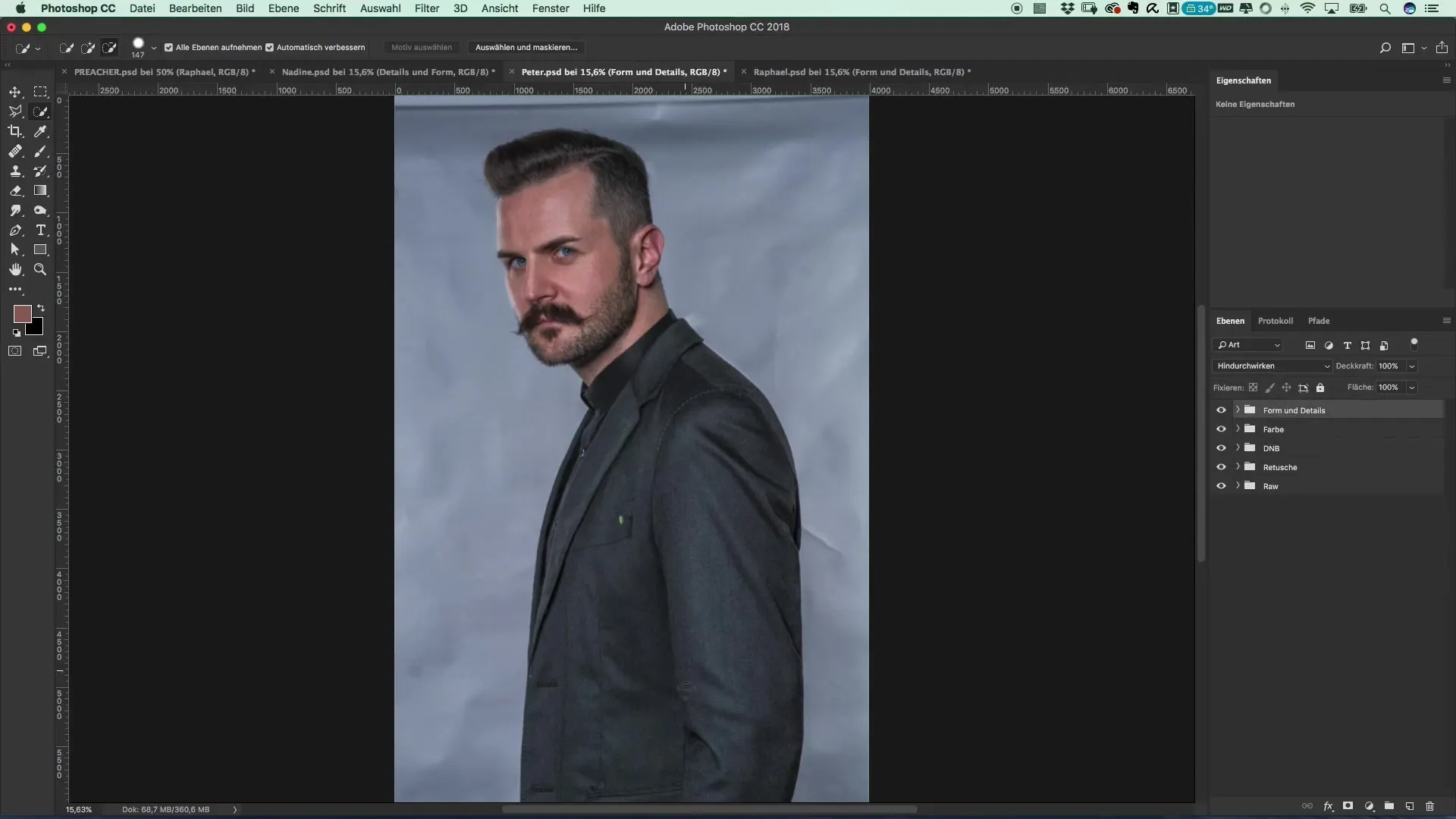
Pasi 3: Primul control al selecției După ce ai creat prima strat de selecție, examinează cu atenție contururile. În câteva locuri, vei observa că trebuie să faci ajustări. Folosește unealta de îmbunătățire pentru a rafina selecția ta.
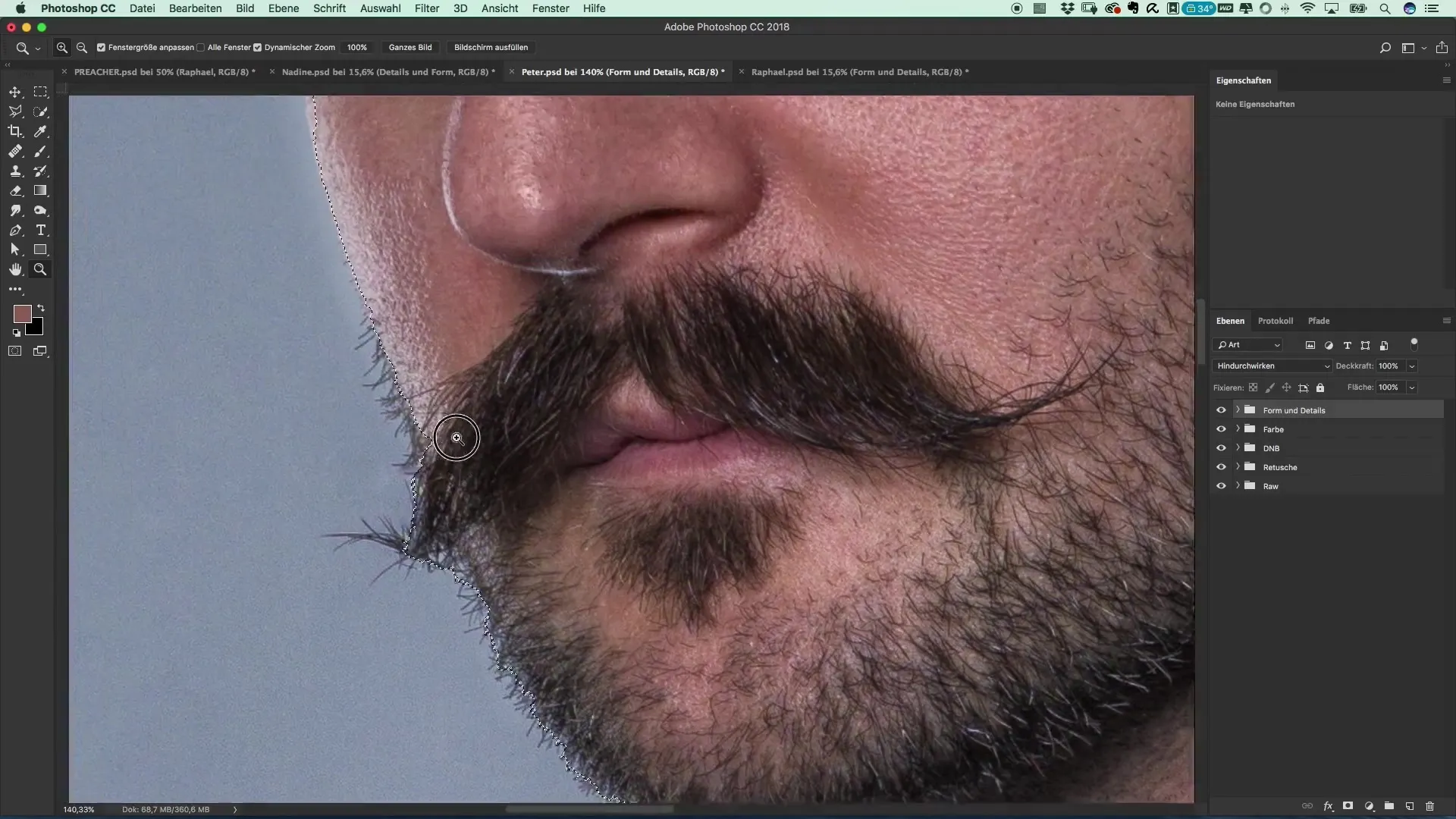
Pasi 4: Utilizarea funcției de recunoaștere automată a subiectului Pentru a încerca o metodă mai rapidă, poți folosi și funcția „Alege subiect”, introdusă în Photoshop 2018. Selectează stratul de formă și fă clic pe „Selectare” > „Subiect”. Photoshop va recunoaște automat subiectul și te va ajuta informativ în timpul procesului.
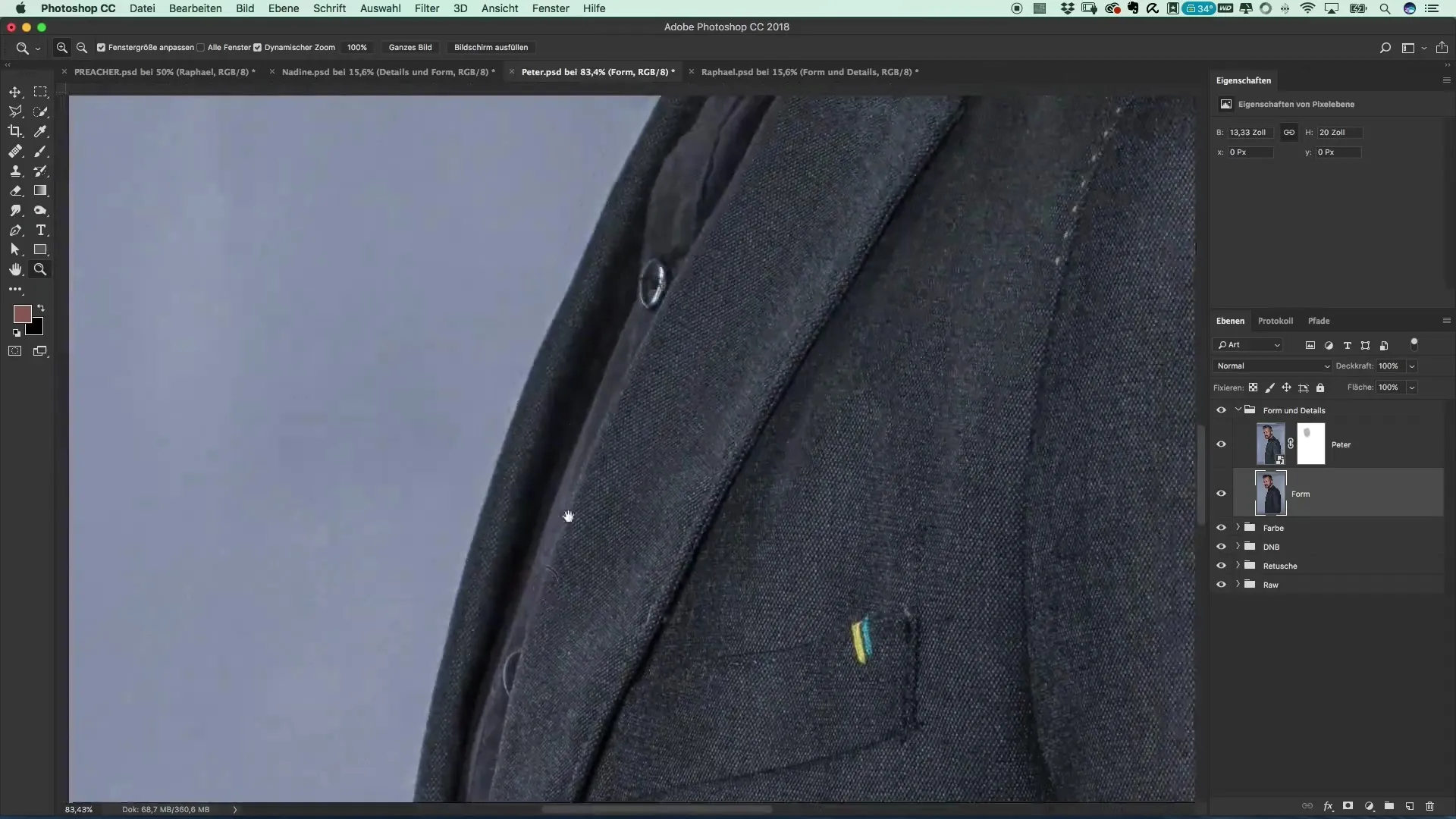
Pasi 5: Extracția clasică cu unealta de creion Dacă îți dorești o control mai precis, unealta de creion este cea mai bună alegere. Asigură-te că funcția „Trasee” este activată. Începe să trasezi contururile feței și corpului lui Peter. Fii atent să nu urmezi perfect conturul; este adesea mai bine să te duci puțin în interiorul zonei.
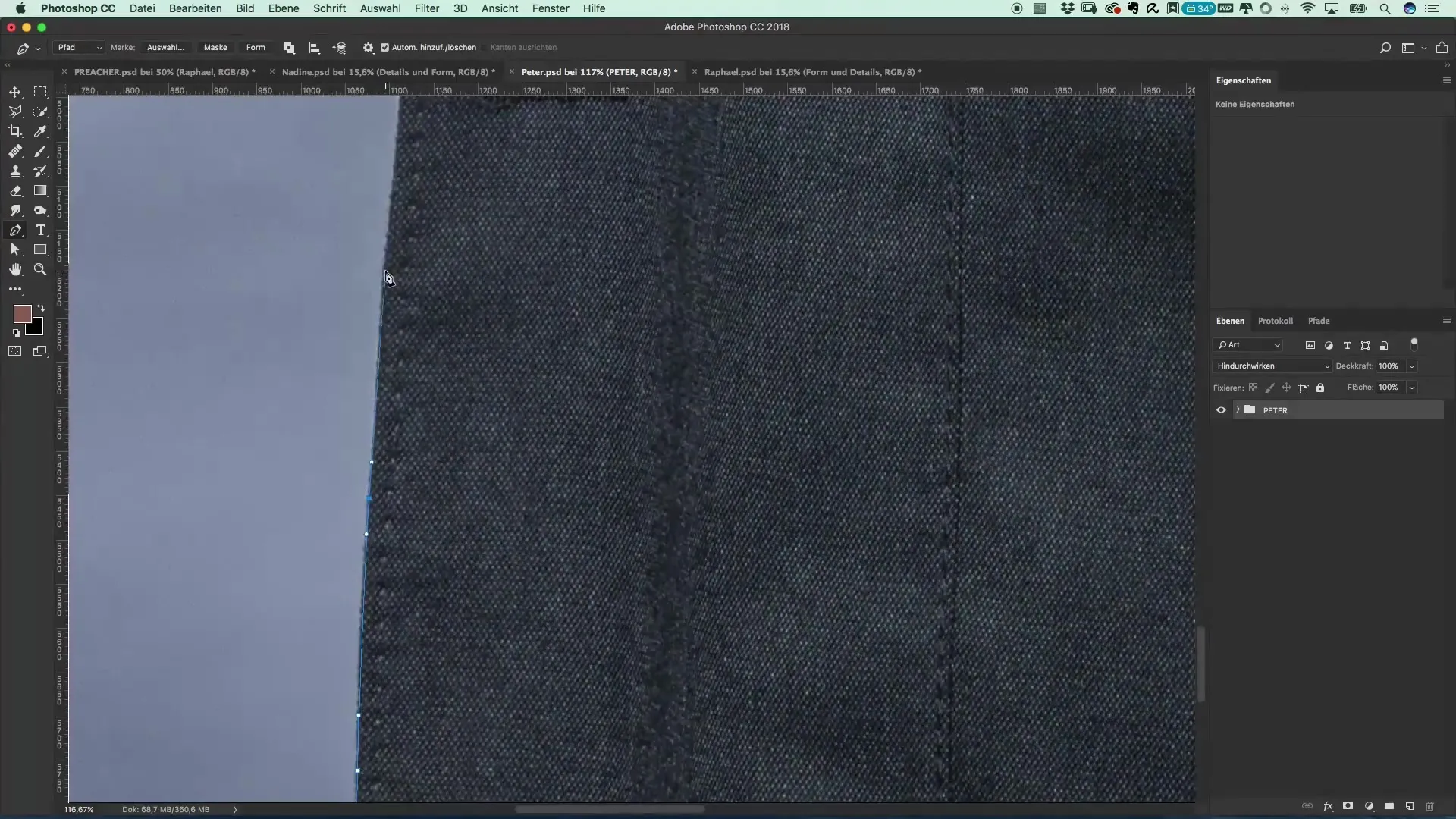
Pasi 6: Rafinarea conturului Când ești mulțumit de selecția traseului și ai creat contururile, închide traseul. Ține apăsată tasta Command și dă clic pe traseu pentru a activa selecția.
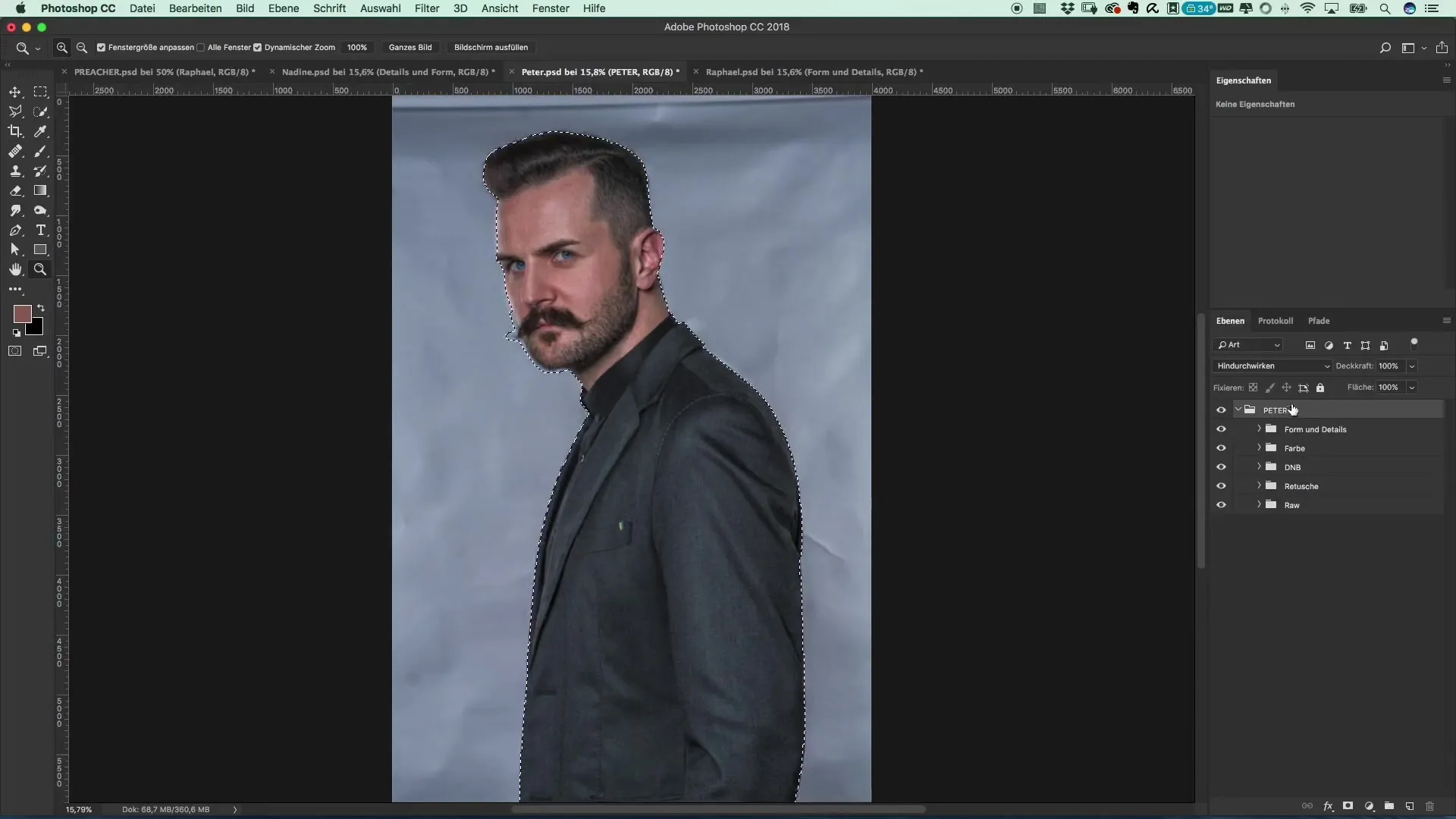
Pasi 7: Măști pentru o extracție clară Activează acum masca pentru a aplica selecția la imagine. Alege o suprafață de culoare mai puternică, de exemplu, o nuanță roșie intensă, pentru a face diferența dintre extracție și fundal vizibilă. Concentrează-te acum pe detalii fine, cum ar fi părul.
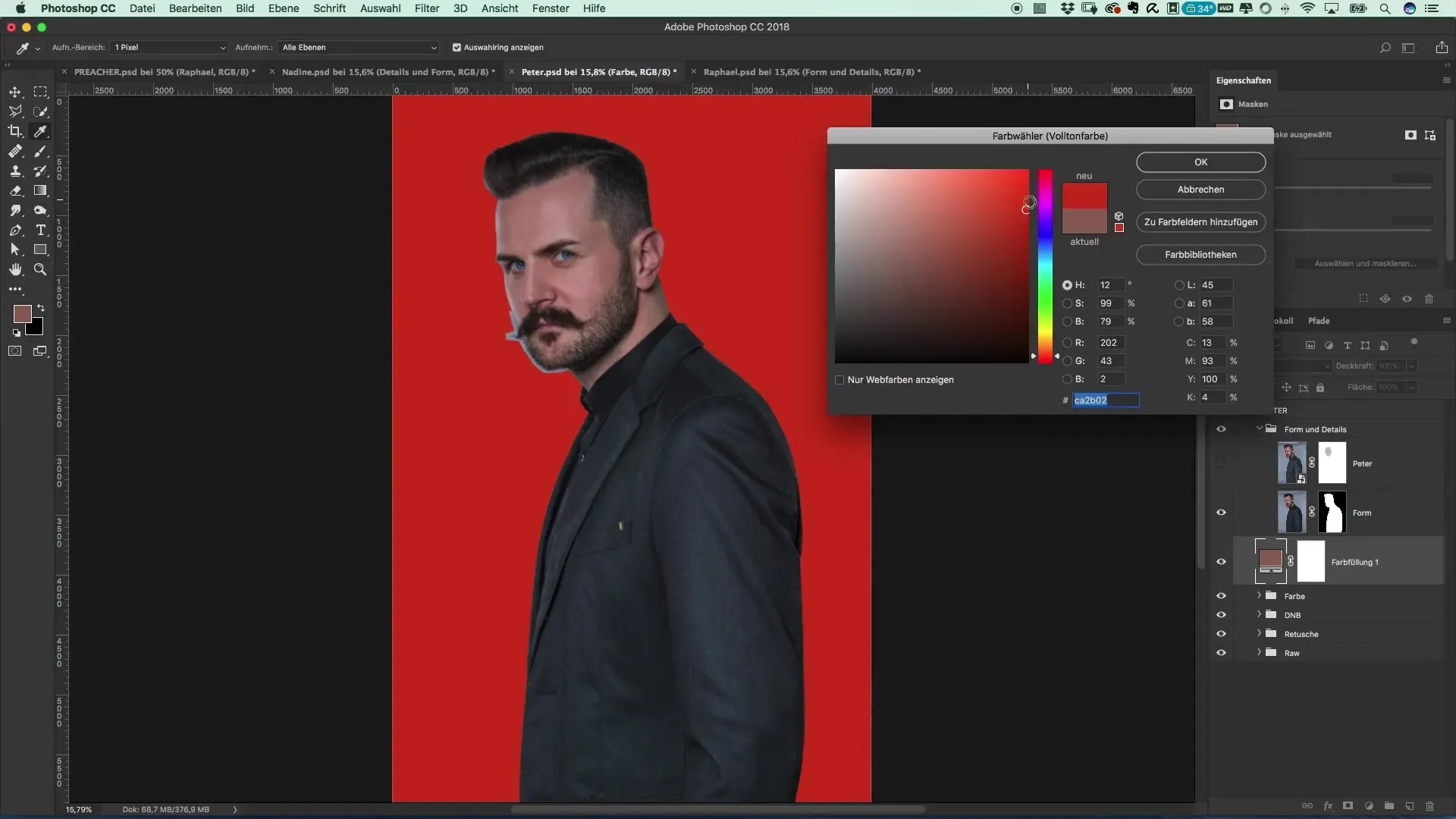
Pasi 8: Îmbunătățirea marginii Pentru a îmbunătăți marginile imaginii, dă clic dreapta pe stratul de mască și alege „Selectare și mască”. Folosește uneltele de îmbunătățire a marginii pentru a rafina și mai mult zonele de păr și a face fundalul să dispară elegant.
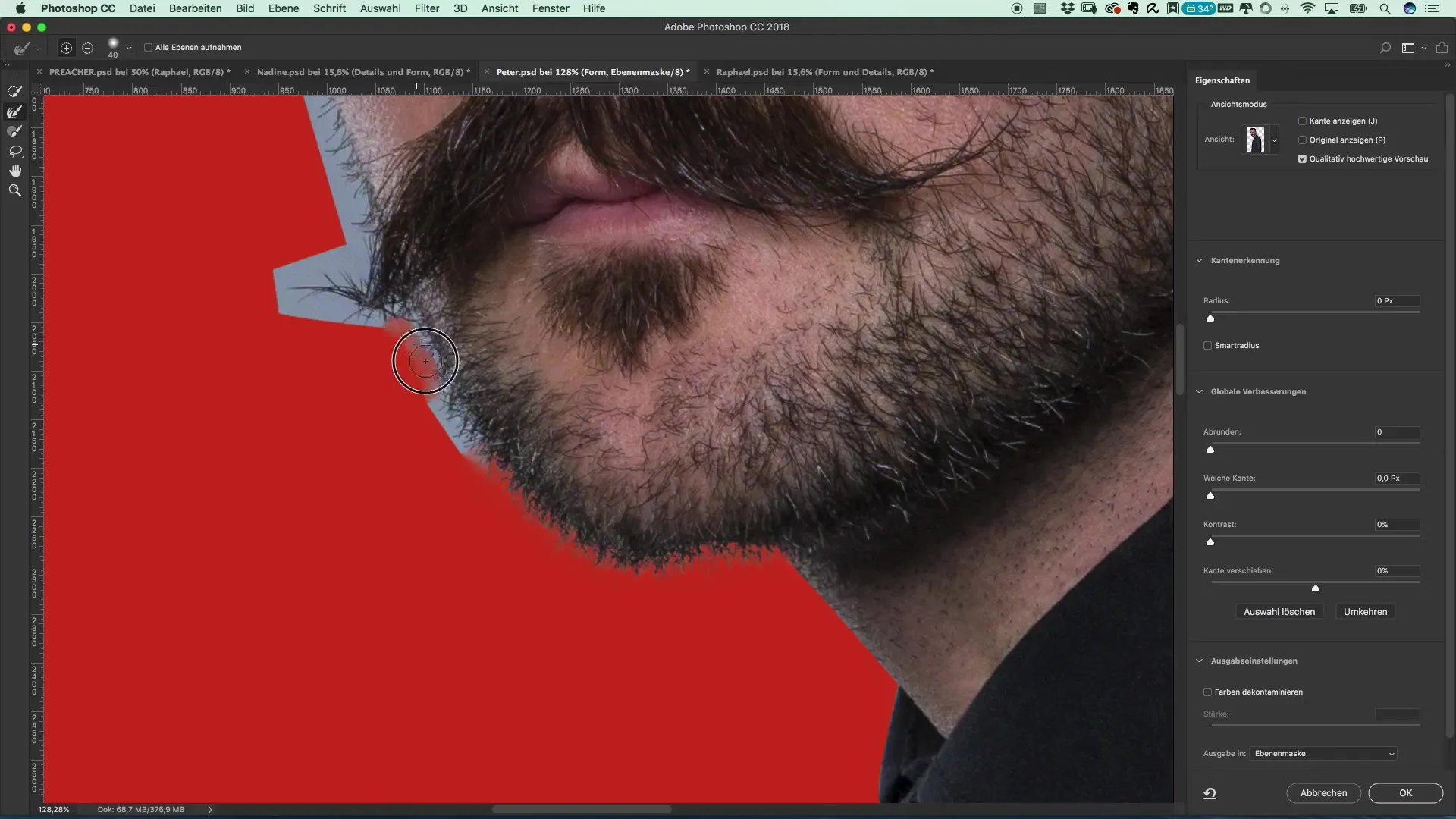
Pasi 9: Efectuarea de corecturi Examinează din nou contururile și gândește-te dacă dorești să faci corecturi la sprâncene. Mergi cu pensula albă peste locurile care mai trebuie optimizate. Asigură-te că tranzițiile sunt fine și naturale.
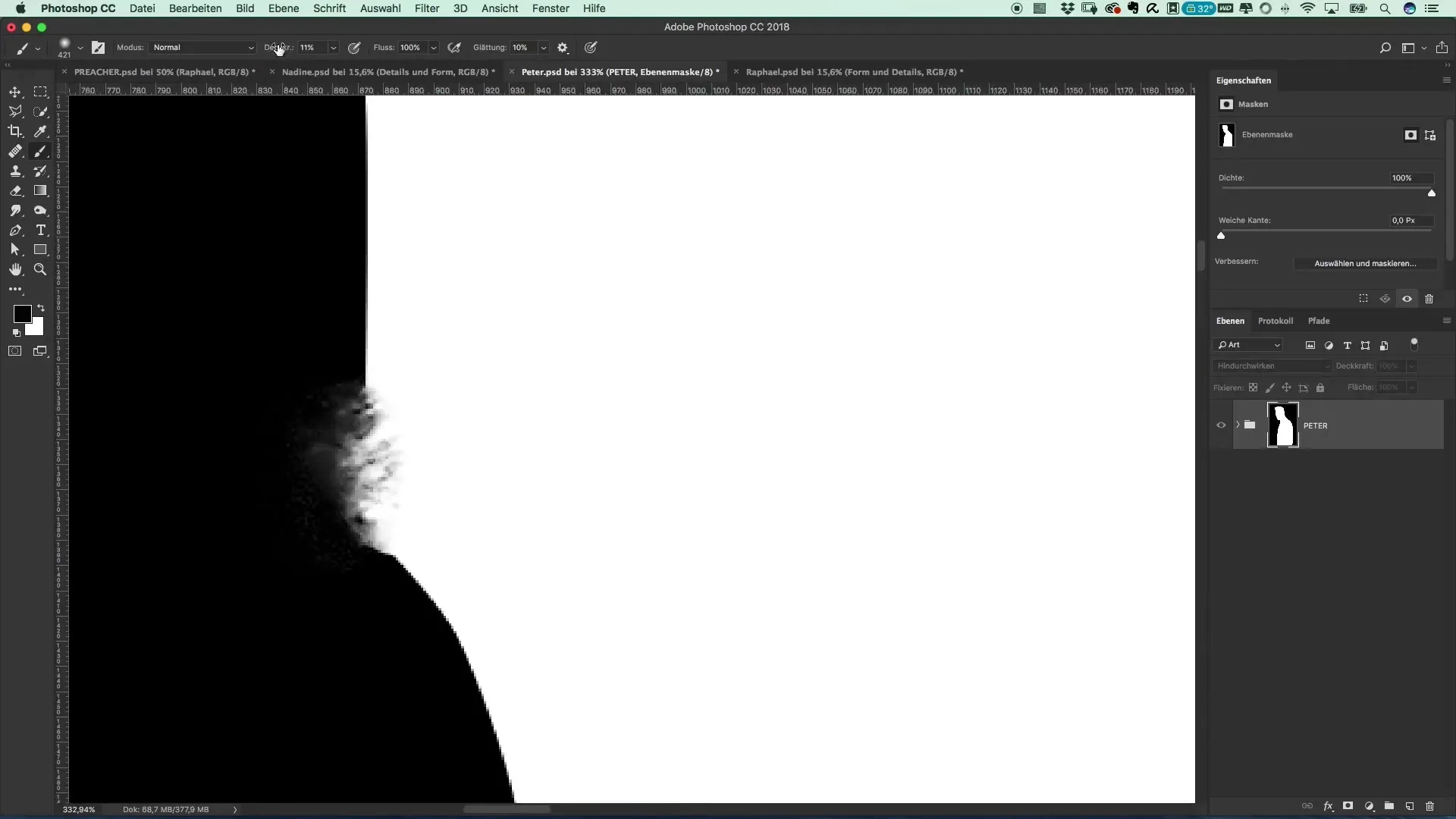
Pasi 10: Finalizarea și salvarea După ce ai efectuat toate ajustările, salvează-ți proiectul. Extracțiile trebuie salvate într-un format care păstrează transparența, astfel încât să poți combina cele trei subiecte diferite în pasul următor.

Rezumat – Crearea unui poster de film în stil Preacher: Extracția cu Photoshop
În acest tutorial, ai învățat cum să extragi persoane în stilul Preacher folosind diferite tehnici. Utilizarea uneltei de creion îți permite să obții rezultate precise și, dacă este necesar, poți utiliza și selecția automată a subiectului pentru a economisi timp. Calitatea extracțiilor tale depinde în mare măsură de atenția la detalii și de procesările ulterioare corespunzătoare.
Întrebări frecvente
Cât timp durează să extragi o persoană în Photoshop?Asta depinde de complexitatea imaginii și de experiența ta. În medie, poate dura între 15-30 de minute.
Pot folosi și alte unelte pentru extracție?Da, poți încerca și unealta de selecție rapidă sau recunoașterea automată a subiectului, în funcție de nevoi și complexitate.
Cum îmi salvez imaginile extrase?Asigură-te că le salvezi în format PSD pentru a păstra transparența.


